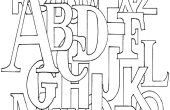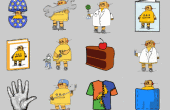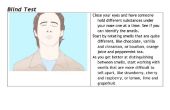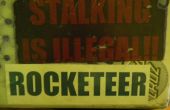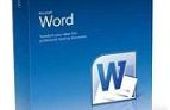Stap 3: Bewerken van tekstvakken



Het formaat van een tekstvak wijzigen
Aan de grootte van een tekstvak wijzigen, controleert u eerst het vak is geselecteerd door erop te klikken. Vervolgens klikt u op een van de hoeken en sleep. U zal weten dat je doet dit juist als de cursor in een dubbele pijl verandert.
De positie van een tekstvak wijzigen
De positie van het tekstvak wijzigen, controleert u eerst het vak is geselecteerd door erop te klikken. Vervolgens Beweeg over de buitenkant van de doos, totdat een pijl met vier-zijdige verschijnt. Zodra dat wordt weergegeven, klik en sleep vervolgens het vak waar die je maar wilt.
Een rand toe te voegen aan een tekstvak
Een rand toevoegen aan het tekstvak, controleert u eerst het vak is geselecteerd door erop te klikken. Ga naar de "Afbeelding opmaken" lusje bij de bovenkant van het scherm (dit tabblad moet in paars). Hierna klikt u op de pijl naast de knop "Regel", die is gelegen in het midden van het scherm. Eenmaal op deze pijl-scherm die kunt u de gewenste kleur kiezen en het gewicht (dikte van de lijn) u wilt. Om de kleur te kiezen, kies gewoon welke kleur u wilt die. Om het gewicht van de grens, of de dikte, afdalen naar de optie "Gewicht". Eenmaal op deze optie, tikken daarop en u moet worden genomen om een ander vak. In dit vak, moet u zitten kundig voor kiezen het gewicht, of de dikte van de rand.